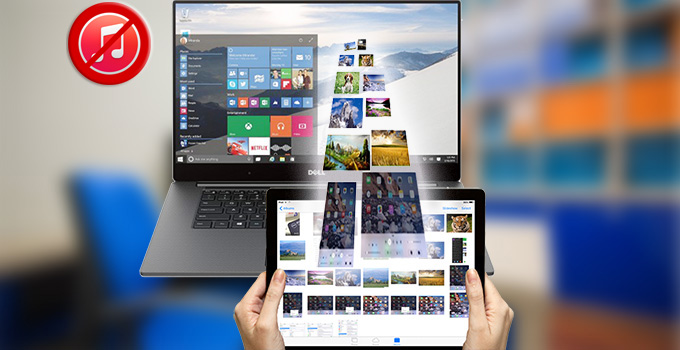
Die meisten Menschen entscheiden sich aus drei Gründen zum Kauf eines iPads. Der wohl meiste Kaufgrund sind all die Features, die das iPad anbietet. Zudem ist das Display deutlich größer als beim iPhone, wodurch sich auch prima Filme ansehen lassen. Zweitens kann ein iPad auch die Arbeit eines Laptops übernehmen und lässt sich auch noch einfacher tragen als dieser.
Es wird momentan davon ausgegangen, dass das neueste iPad Pro – mit iOS9 mit iOS 9 und HD Kamera – am 11. November erhältlich sein wird. Nachdem Sie die HD Kamera ausprobiert haben, fragen Sie sich sicherlich, wie Fotos vom iPad auf PC übertragen werden können, um diese etwa dort zu bearbeiten. Vermutlich denken Sie daran, die Fotos gleich mit iTunes zu synchronisieren. Doch iTunes ist hin und wieder umständlich zu bedienen und hat seine Grenzen. Zum Glück gibt es aber zwei einfache Lösungen, wie Sie iPad Pro Bilder auch ohne iTunes auf den PC übertragen können.
Zwei Wege, um iPad Fotos effektiv auf Computer zu übertragen
Apowersoft Smartphone Manager –iPad Fotos problemlos auf PCs übertragen
Dieser Smartphone Manager ist für seine Leistungsfähigkeit bekannt. Er unterstützt nicht nur iOS Geräte, sondern auch Android Mobilgeräte. Es besteht also kein Zweifel daran, dass Sie damit Fotos vom iPad auf Ihren PC übertragen können. Folgen Sie dazu einfach diesen wenigen Schritten:
A. Downloaden und installieren
Suchen Sie nach „Apowersoft Smartphone Manager“ auf Google und laden Sie das Programm herunter, um es auf Ihrem PC zu installieren. Oder nutzen Sie einfach den Download Button unten.
B. iPad mit PC verbinden
Vor der Verbindung stellen Sie bitte sicher, dass Sie auf Ihrem PC die neueste iTunes Version installiert haben. Wenn Sie dies bestätigen konnten, können Sie diesen Smartphone Manager zukünftig auch ohne die Ausführung von iTunes verwenden.
- Führen Sie das Programm auf Ihrem PC aus und verbinden Sie Ihr iPad per USB-Kabel mit Ihrem PC.
- Tippen Sie auf „Vertrauen“, sollte ein Fenster auf Ihrem iPad erscheinen. Anschließend werden alle wichtigen iPad Informationen auf Ihrem PC Monitor angezeigt.
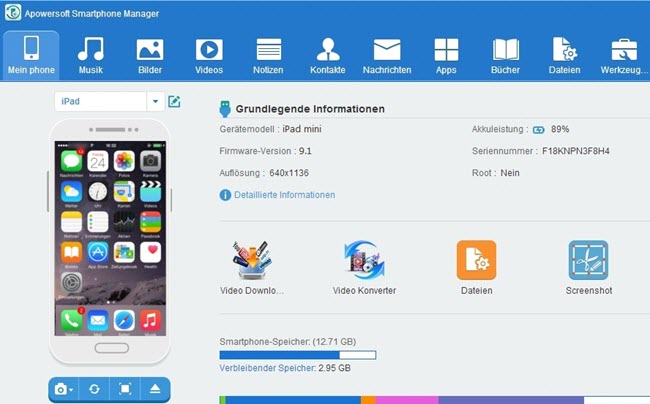
C. Fotos von iPad auf PC verschieben
Klicken Sie auf das „Bilder“ Symbol oben und wählen Sie die Bilder aus, die Sie übertragen möchten. Nun klicken Sie auf „Exportieren“. In wenigen Sekunden werden all Ihre Bilder auf den PC übertragen.
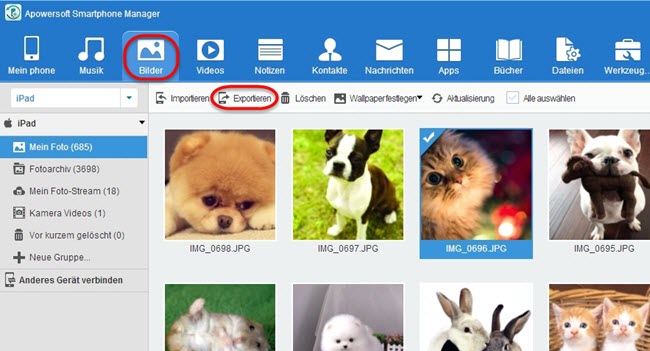
Tipps:
- Um ein Bild in der Vorschau zu sehen, doppelklicken Sie auf dieses.
- Dieses Tool hilft Ihnen auch dabei, unerwünschte Bilder auf Ihrem iPad problemlos zu löschen. Wählen Sie diese aus und klicken Sie dann auf „Löschen“.
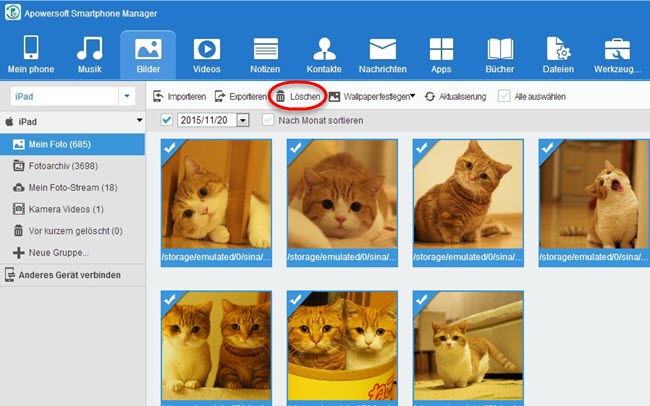
iCloud –iOS Daten kabellos auf Computer übertragen
iCloud ist eine Standardlösung zum Übertragen von iOS Daten zwischen all Ihren Geräten.
i
Auf Ihrem iPad gehen Sie zur iCloud unter „Einstellungen“ und melden sich dort mit Ihrer Apple ID an.
ii
Klicken Sie auf „Fotos“ und schalten Sie dann „iCloud Fotobibliothek“ ein. In diesem Moment werden die iPad Fotos auf die iCloud geladen.
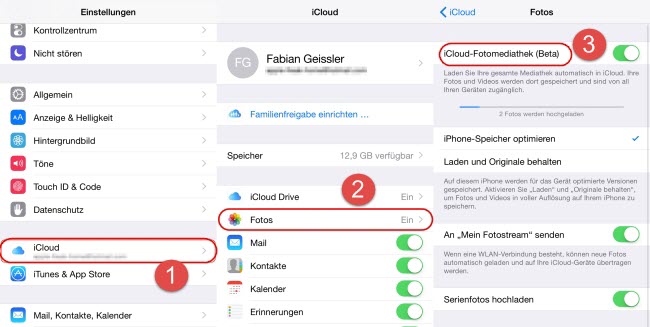
iii
Am PC gehen Sie auf iCloud.com und melden sich wieder mit Ihrer Apple ID an.
iv
Klicken Sie auf das „Fotos“ Symbol und Sie können die Bilder Ihrer Wahl auf Ihren PC herunterladen.
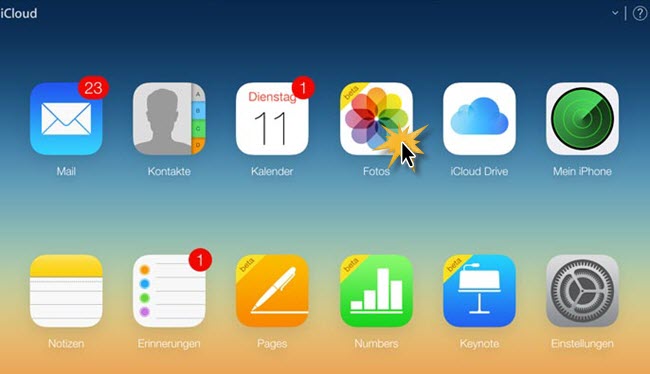
Nachteile:
- Falls Sie Ihre Apple ID oder Ihr Passwort vergessen, haben Sie ein ernsthaftes Problem.
- Der Uploadvorgang kann sehr viel Zeit in Anspruch nehmen.
- Sie haben nur 5GB an kostenlosem Speicherplatz zur Verfügung.
Fazit
Wie Sie in diesem Artikel erfahren haben, gibt es sowohl eine offizielle als auch eine Lösung eines Drittanbieters, Fotos vom iPad auf den PC ohne iTunes übertragen zu können. Wegen der Nachteile der iCloud bietet sich der Apowersoft Smartphone Manager regelrecht an. Außerdem können Sie damit auch kinderleicht Fotos vom iPhone auf den PC verschieben.


Einen Kommentar schreiben